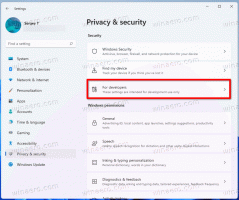Zakažte Označit jako přečtené ve Windows 10 Mail
Windows 10 obsahuje novou aplikaci Mail, která je zjednodušená a umožňuje odesílat a přijímat e-maily z více účtů. Ve výchozím nastavení automaticky označí zprávy ve složce doručené pošty jako přečtené, jakmile zprávu otevřete v podokně náhledu. Někteří uživatelé dávají přednost ručnímu označování zpráv jako přečtených. Aplikace Mail umožňuje změnit způsob automatického označování zpráv jako přečtených.
Windows 10 je dodáván s univerzální aplikací „Mail“. Aplikace je určena k poskytování základních e-mailových funkcí uživatelům Windows 10. Podporuje více účtů, přichází s přednastavenými nastaveními pro rychlé přidávání poštovních účtů z oblíbených služeb a zahrnuje všechny základní funkce pro čtení, odesílání a přijímání e-mailů.
Tip: Jednou z funkcí aplikace Mail ve Windows 10 je možnost přizpůsobit si obrázek na pozadí aplikace. Viz následující článek:
Změňte pozadí poštovní aplikace na vlastní barvu ve Windows 10
Pokud chcete zprávy označit jako přečtené ručně, musíte v aplikaci Mail změnit speciální možnost.
Chcete-li zakázat Označit jako přečtené ve Windows 10 Mail, Udělej následující.
- Otevřete aplikaci Mail. Najdete jej v nabídce Start. Tip: Ušetřete čas a použijte abecední navigace pro rychlý přechod do aplikace Mail.
- V aplikaci Mail kliknutím na ikonu ozubeného kola otevřete její panel Nastavení. Viz snímek obrazovky níže.
- V Nastavení klikněte na Podokno čtení.
- Na další stránce přejděte na Označit položku jako přečtenou sekce.
- Zapněte možnost Neoznačovat položku automaticky jako přečtenou a máte hotovo.
Tím se automatika vypne Označit jako přečtené funkce v aplikaci Windows 10 Mail.
Další dvě možnosti dostupné v aplikaci Mail jsou Když se výběr změní a Při zobrazení v podokně čtení. U poslední možnosti můžete určit, kolik sekund se má čekat, než se otevřená zpráva automaticky označí jako přečtená. Do pole můžete zadat požadovaný počet sekund Vteřiny čekání Textové pole.
A je to.